主机多屏扩展:轻松实现多任务处理的新体验
文章标题:主机扩展多个显示器的方法
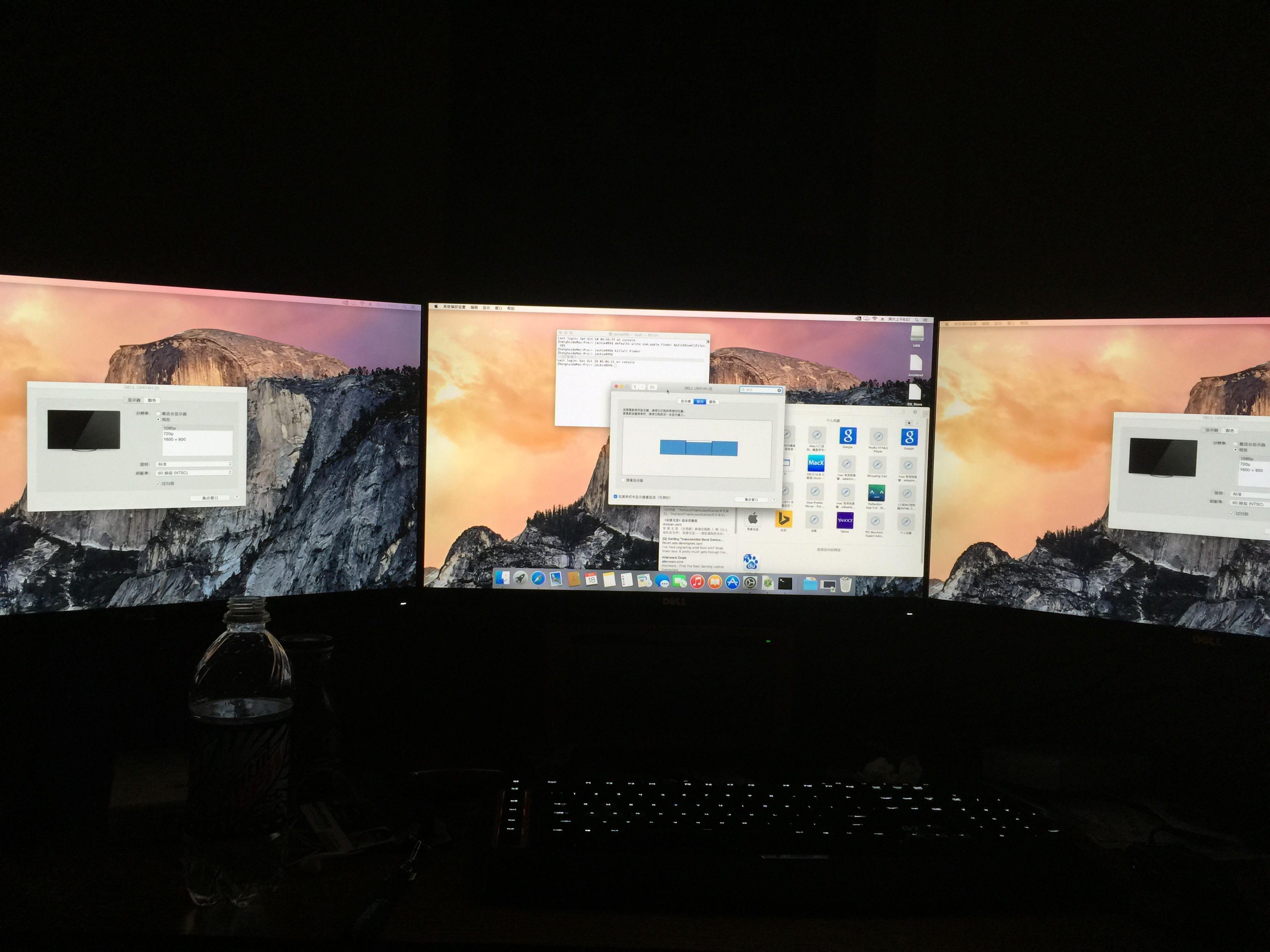
随着科技的进步,电脑显示器已经从单屏时代进入了多屏时代。对于需要处理多任务、多窗口的用户来说,主机扩展多个显示器已经成为了一种必备的技能。本文将详细介绍如何使用主机扩展多个显示器的方法。
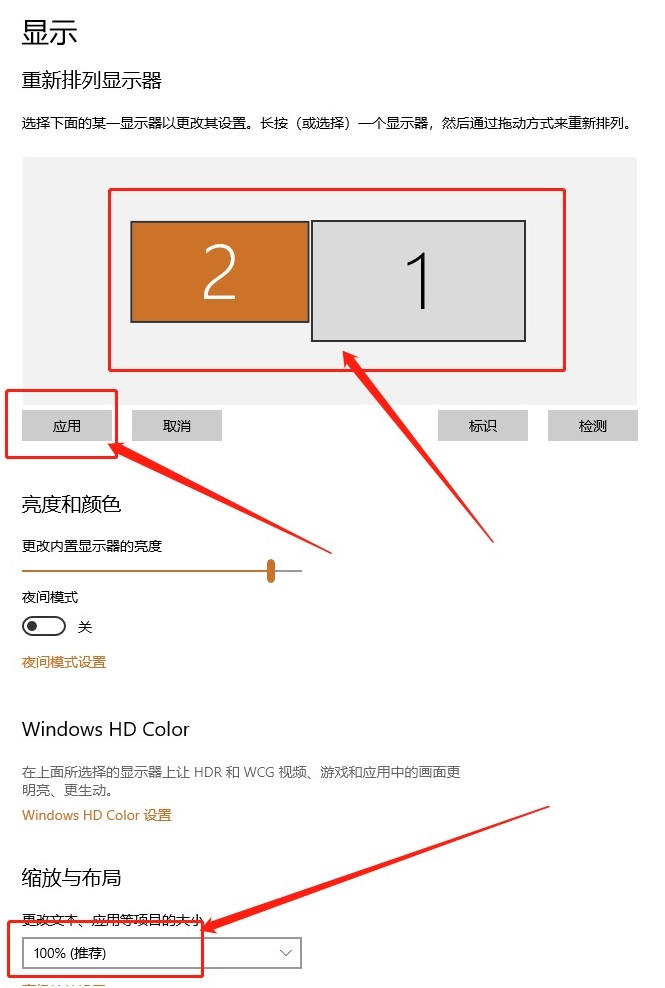
一、了解主机与显示器的接口

在扩展显示器之前,我们需要了解主机的接口类型以及显示器的接口类型。常见的接口类型有VGA、DVI、HDMI和DisplayPort等。确保主机的显卡支持所需的接口类型,并且显示器也具备相应的接口。
二、连接多个显示器
- 使用数据线将每个显示器与主机连接。确保数据线的连接牢固,避免松动或接触不良。
- 打开电脑,进入系统后,系统会自动检测并识别连接的显示器。
三、设置多显示器模式
- 在Windows系统中,可以通过“设置”中的“系统”选项进入多显示器设置。在“显示”选项中,可以看到已连接的显示器,并可以进行相关设置。
- 根据需要选择扩展模式、复制模式或仅第二屏幕等模式。扩展模式可以将桌面扩展到多个显示器上,方便处理多任务;复制模式则是在多个显示器上显示相同的内容;仅第二屏幕模式则是在第二屏幕上显示内容,而第一屏幕关闭或仅显示桌面。
四、调整显示设置
- 根据需要调整每个显示器的分辨率、刷新率等参数,以确保获得最佳的显示效果。
- 可以使用Windows的“投影”功能,对多个显示器进行排序、调整位置等操作。
五、注意事项
- 在连接多个显示器时,要注意数据线的质量和连接方式,避免出现信号干扰或显示问题。
- 在设置多显示器模式时,要根据实际需求进行选择,以达到最佳的使用效果。
- 定期对显示器进行清洁和维护,以延长其使用寿命。
总结:主机扩展多个显示器的方法并不复杂,只需要了解接口类型、正确连接显示器、设置多显示器模式以及调整显示设置等步骤即可。通过扩展多个显示器,我们可以更好地处理多任务、提高工作效率,同时也能获得更好的视觉体验。






















